

By Adela D. Louie, Son Güncelleme: 6/12/2023
İPhone cihazınızı iTunes'unuzu kullanarak bilgisayarınıza bağlamaya çalıştığınızda, karşılaşabileceğiniz en yaygın sorunlardan biri, iTunes programınızın iPhone cihazınızı algılayamamasıdır. Bu durumda, şunu söyleyen bir hata bildirimi de alabilirsiniz: “Sürücü yüklü değil. iTunes, bu iPhone'un sürücüsünü yüklemek için Windows Update'i bekliyor”. Ya da bir hata mesajı da alabilirsiniz. iPhone sürücüsü yüklü değil ve "Bu iPhone için gerekli sürücü kurulu değil" gibi görünecektir.
Bu tür bir hatayla, bu, iTunes'un endişelerinden biri olduğu için bilgisayarınıza herhangi bir veri aktarılamayacağınız anlamına gelir. Bu nedenle, buna sahip olmanız için kendi açınızdan yapabileceğiniz bazı çözümlerimiz var. “iPhone sürücüsü yüklü değil” düzeltilmek
Sizde bu hata oluştuğunda karşılaşabileceğiniz mücadeleyi biliyoruz. Çünkü iPhone cihazınızdaki verilerinizi bilgisayarınıza veya istediğiniz başka bir cihaza aktaramazsınız. Bu tür bir hata, bu tür eylemleri yapmanızı engeller. Bununla, düzeltebilmeniz için aşağıda verilen tüm çözümleri kolayca uygulayabilirsiniz. Endişelenmeyin çünkü size göstereceğimiz çözümler kolayca takip edilebilir ve bunu kendi başınıza yapabilirsiniz.
Bölüm 1: “iPhone Sürücüsünün Yüklenmediğini” Düzeltmenin YollarıBölüm 2: Dosyaları iPhone'dan PC'ye Aktarmanın Alternatif Bir Yolu3. Bölüm: Sonuç
Bu endişeyi nasıl giderebileceğiniz konusunda burada iki yöntemimiz var. Başlamak için, yapmanız gereken şeyler burada.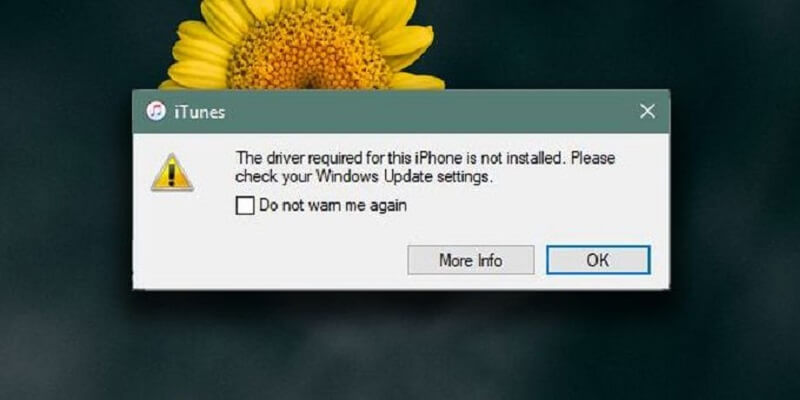
Hata mesajının dediği gibi, kullandığınız iPhone cihazı, Windows sisteminiz nedeniyle iTunes programınız tarafından algılanmıyor. Bunun nedeni, kullandığınız Windows programının iPhone cihazınızın ihtiyaç duyduğu sürücüleri bulamamasıdır. Bu nedenle, iPhone cihazınızın bilgisayarınıza yeniden bağlanması, bu sorunu çözmenize yardımcı olabilir.
Yani bununla, takip etmeniz gereken şeyler burada.
Adım 1: iTunes programınızın kapatılmasını sağlayın. Herhangi bir durumda, bilgisayarınızdaki iTunes programı çalışıyor ve çalışıyorsa, devam edin ve başka bir şey yapmadan önce kapatın.
Adım 2: Ardından, iPhone cihazınız şu anda bilgisayarınıza bağlıysa, devam edin ve bağlantısını kesin.
Adım 3: iPhone cihazınızın bağlantısını kestikten sonra bir veya iki dakika bekleyin ve ardından USB kablonuzu kullanarak bilgisayarınıza tekrar takın.
Adım 4: iPhone aygıtınız bilgisayarınıza yeniden bağlandıktan sonra, Windows sisteminiz iPhone aygıtınız için ihtiyaç duyduğu sürücüleri aramaya ve almaya başlayacaktır.
Adım 5: Ardından, birkaç dakika tekrar bekleyin ve ardından iTunes programınızı bilgisayarınızda başlatın. iPhone cihazınızın iTunes programınız tarafından algılanıp algılanmayacağını buradan görebilirsiniz.
NOT: iPhone cihazınızın iTunes programı tarafından hala algılanmaması durumunda, devam edip sürücünün bilgisayarınıza manuel olarak yüklenmesini sağlayabilirsiniz. Size göstereceğimiz sonraki yöntemdeki adımları takip ederek sürücüyü manuel olarak kurabilirsiniz.
Herhangi bir durumda iTunes programınız hala hata mesajını gösteriyorsa “iPhone sürücüsü yüklü değil. Windows güncellemesi bekleniyor”. Veya yukarıda size gösterdiğimiz ilk yöntemi uyguladıktan sonra “bu iPhone için gerekli sürücü kurulu değil” hata mesajını görüyorsanız, bu sadece bir anlama gelir. Bu yalnızca, kullandığınız Windows sisteminizin, iPhone cihazınızın ihtiyaç duyduğu doğru sürücüyü yükleyemediği anlamına gelir. Ve bu nedenle, sürücüyü bilgisayarınıza manuel olarak yüklemeniz gerekebilir.
Bu nedenle, ihtiyacınız olacak iPhone sürücüsünün kurulum işlemi ile, izlemeniz gereken adımlar burada. Bu talimatları takip etmek de kolaydır, bu nedenle yapmanız gereken tek şey yapmanız gereken şeylere dikkat etmektir.
Adım 1: Devam edin ve iPhone cihazınızın USB Kablonuzu kullanarak bilgisayarınıza bağlanmasını sağlayın.
Adım 2: Bundan sonra, Aygıt Yöneticisi penceresini başlatmanız yeterlidir. Buradan, bu pencereyi üç şekilde açabileceksiniz.
Adım 3: Aygıt Yöneticisi pencerelerinden devam edin ve “Taşınabilir Aygıt”ı arayın ve ardından üzerine tıklayın.
Adım 4: Bundan sonra devam edin ve “Apple iPhone” öğesini bulun ve ardından sağ tıklayın. Oradan, devam edin ve “Güncellenmiş sürücü yazılımını otomatik olarak ara” seçeneğini arayın ve ardından sistemin iPhone'unuzun sürücüsünü kaldırmasına izin verin.
Ve bir kez, iPhone cihazınız için ihtiyacınız olan sürücüyü Windows bilgisayarınıza yükleyebildiğinize göre, devam edin ve iPhone cihazınızı tanıyıp tanımadığını ve hatayı göremediğini görebilmeniz için iTunes'unuzun yeniden başlatılmasını sağlayın. "iPhone sürücüsü yüklü değil".

Şimdi, hata mesajı nedeniyle iPhone cihazınızı bilgisayarınıza bağlayamıyorsanız “iPhone Sürücüsü yüklü değil”, o zaman bu, iPhone cihazınızdan bilgisayarınıza herhangi bir veri aktarmanıza izin verecek başka bir araca ihtiyacınız olacağı anlamına gelir.
Ve bununla birlikte, sadece sizin için yapılmış mükemmel bir alternatifimiz var! Ve bu tamamen yeni kullanarak FoneDog Telefon Transferi.
FoneDog Phone Transfer, verilerinizi başka bir cihaza (iOS cihazı, Android cihazı veya bilgisayar) aktarmak için kullanabileceğiniz bir yazılımdır. FoneDog Telefon Aktarımı kullanımıyla, mesajlarınız, kişileriniz, videolarınız, fotoğraflarınız ve müzikleriniz gibi verilerinizi herhangi bir veri kaybetmeden bilgisayarınıza taşıyabilir ve aynı zamanda yedekleyebilirsiniz.
Ve FoneDog Telefon Transferi ile gelen en iyi özelliklerden biri, mobil cihazınızdaki her bildirim için kişiselleştirilmiş zil seslerinizi yapmak için kullanabileceğiniz ücretsiz bir zil sesi oluşturucu ile birlikte gelmesidir. Ayrıca, dosyalarınızda başka bir biçime dönüştürmek için kullanabileceğiniz bir HEIC dönüştürücü ile birlikte gelir.
FoneDog Phone Transfer'in sahip olduğu tüm harika özelliklerle, verilerinizi iPhone cihazınızdan bilgisayarınıza veya sahip olduğunuz diğer cihazlara aktarmak için kullanabileceğiniz en iyi yazılımdır.
Ve bununla birlikte, FoneDog Telefon Aktarımı'nı kullanarak iPhone cihazınızdan verilerinizi aktarmak için izleyebileceğiniz hızlı ve basit bir kılavuz burada.
1. Adım: Yazılımı Alın
FoneDog web sitesinden FoneDog Phone Transfer'i indirmeniz ve ardından bilgisayarınıza kurmanız yeterlidir. FoneDog Telefon Transferini FoneDog web sitesinden ücretsiz olarak indirebilirsiniz.
2. Adım: iPhone Cihazınızın Bilgisayara Bağlı Olmasını Sağlayın
FoneDog Phone Transfer'i aldıktan sonra, iPhone cihazınızı USB kablosunu kullanarak bilgisayarınıza bağlayın. Ardından FoneDog Telefon Aktarımı iPhone cihazınızı algılayabilecektir. Ayrıca ekranınızda size bazı bilgiler gösterecektir.
3. Adım: Aktarılacak Verileri Seçin
iPhone cihazınız FoneDog Phone Transfer tarafından algılandığında, FoneDog Phone Transfer'in desteklediği tüm veri türlerini görebileceksiniz. Ekranınızın sol tarafında da görebileceğiniz gibi, Mesajlarınız, Fotoğraflarınız, Videolarınız, Kişileriniz ve Müzikleriniz var.
Her bir veri türüne tıklayabilirsiniz ve ekranınızın sağ tarafında ne içerdiğini görebileceksiniz. Buradan, bilgisayarınıza veya başka bir cihaza aktarmak istediğiniz tüm verileri seçebilirsiniz. Orada ayrıca yapıldığı zamanı, adını ve boyutunu da görebilirsiniz.
Adım 4: Verilerinizi Aktarın
İPhone cihazınızdan aktarmak istediğiniz tüm verileri seçtikten sonra, devam edip verileri aktarabilirsiniz. PC'ye Aktar veya Cihaza Aktar'ı seçebilirsiniz.
Adım 5: İşlemi Tamamlayın
Daha sonra pc'ye aktarma seçeneğini seçtikten sonra burada tek yapmanız gereken işlem tamamlanana kadar beklemek.
Verilerinizi iPhone cihazınızdan aktarabilmenizin yanı sıra, aşağıdaki gibi yararlanabileceğiniz daha fazla özellik vardır:
İnsanlar ayrıca okurKişileri (Ve Diğer Dosyaları) iCloud veya iPhone'dan Android'e AktarmaFoneDog Telefon Transferi Nasıl Kaydedilir
iPhone cihazınız için doğru sürücüyü bulamamanın, iPhone cihazınızdan bilgisayarınıza veya sahip olduğunuz başka bir cihaza herhangi bir dosya veya veri aktaramayacağınız anlamına geldiğini biliyoruz. Yani bununla, hatayı düzeltmeniz gerekecek “iPhone Sürücüsü yüklü değil”. Bu nedenle, bu endişeyi gidermeyi denemek için uygulayabileceğiniz bazı çözümlerimiz var.
Ancak, iPhone cihazınız için uygun sürücüyü bulamadığınız bir durumda, verilerinizi aktarmanıza yardımcı olacak alternatif yazılımlardan yararlanabilirsiniz. Ve bununla birlikte, alternatif olarak kullanabileceğiniz en iyi yazılım FoneDog Phone Transfer'dir.
FoneDog Telefon Aktarımı ile verilerinizi bilgisayarınıza veya sahip olduğunuz başka bir cihaza aktarabileceksiniz. Bu programın kullanımı çok güvenlidir ve verilerinizi aktarma işlemi sırasında hiçbir verinizi kaybetmezsiniz. Ve FoneDog Phone Transfer'i kullanmak, iPhone cihazınızda bulunan bazı önemli verileri yedeklemeniz için iyi bir yol olarak da hizmet edebilir.
Hinterlassen Sie einen Kommentar
Yorumlamak
Telefon Transferi
iOS, Android ve bilgisayar arasındaki diğer veriler arasında kolayca ve hızlı bilgileri, fotoğraflar, temaslar, videolar ve bilgisayar aygıtları kaybetmeden diğer veriler aktarıyor.
Ücretsiz denemePopüler makaleler
/
BİLGİLENDİRİCİLANGWEILIG
/
basitKOMPLİZİERT
Vielen Dank! Merhaba, Sie die Wahl:
Excellent
Değerlendirme: 4.7 / 5 (dayalı 82 yorumlar)